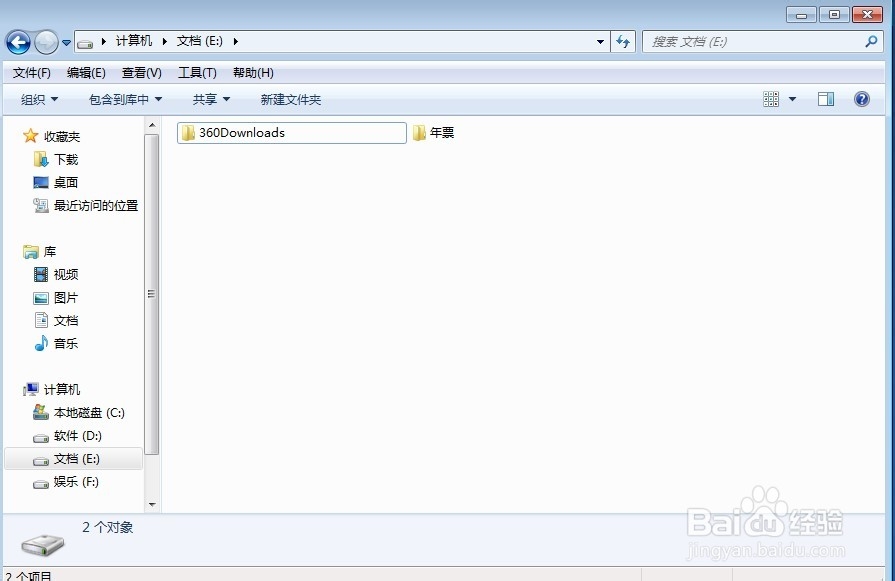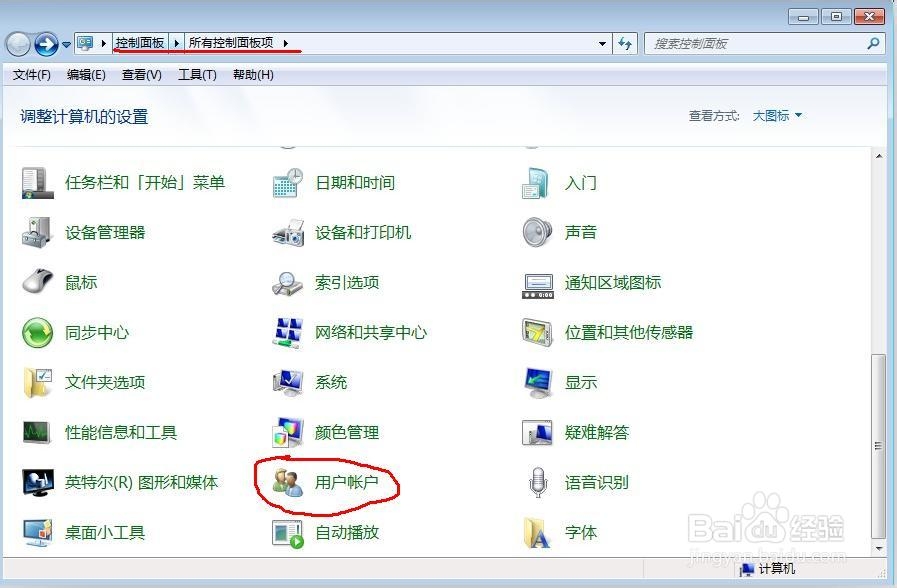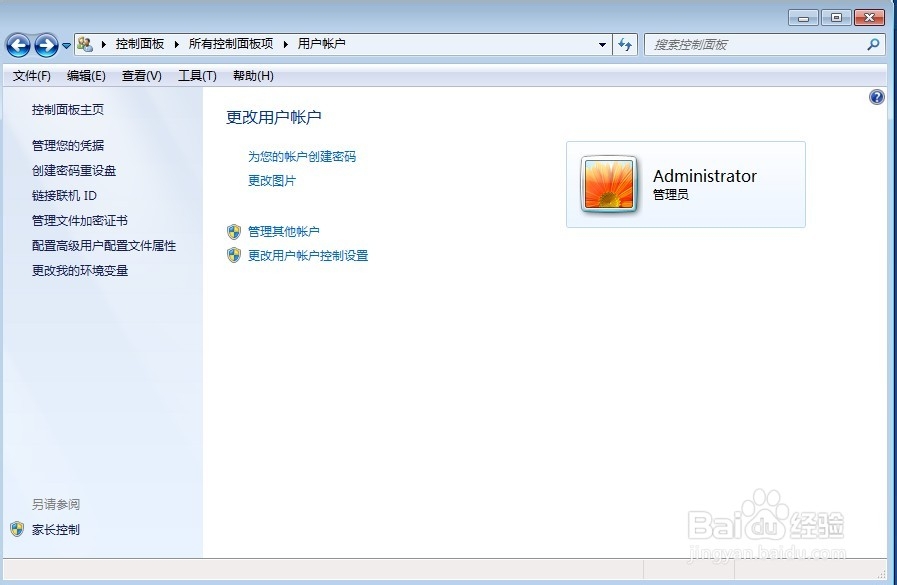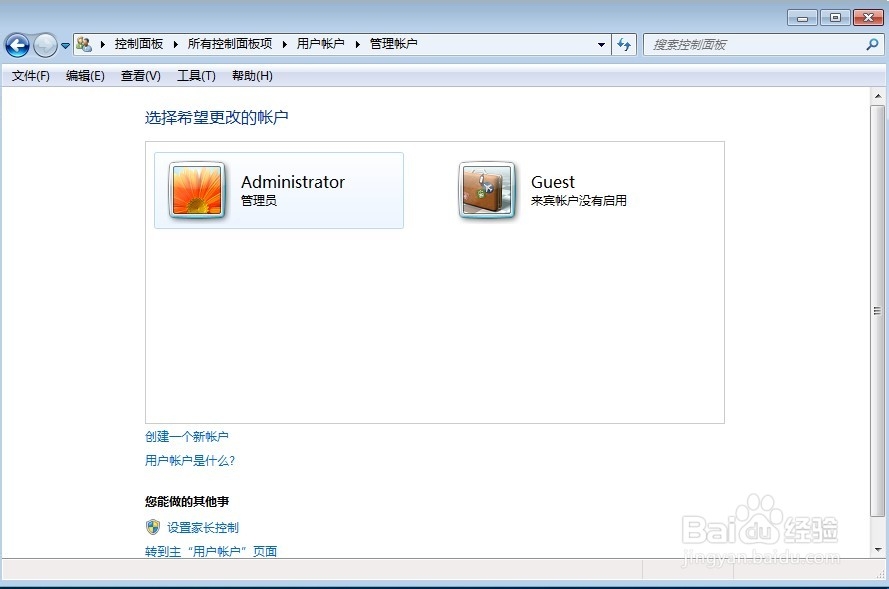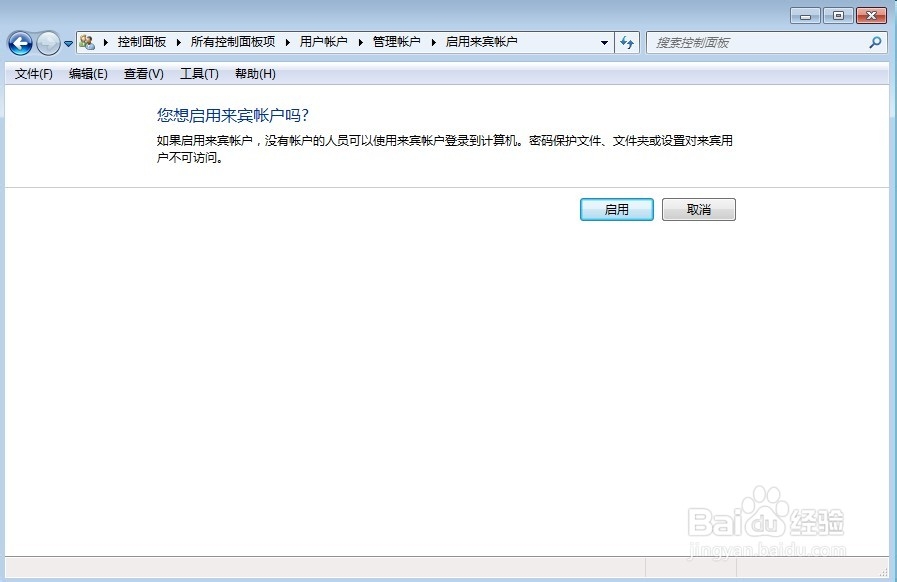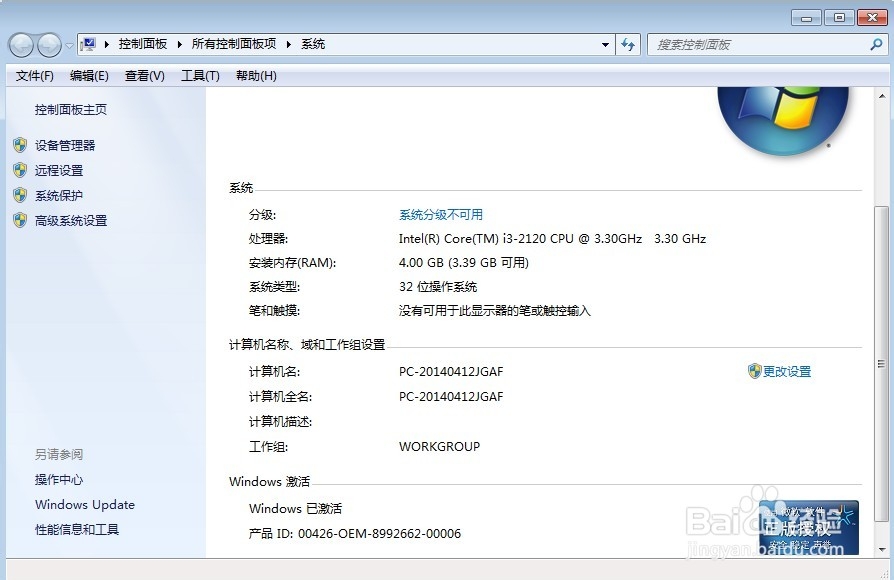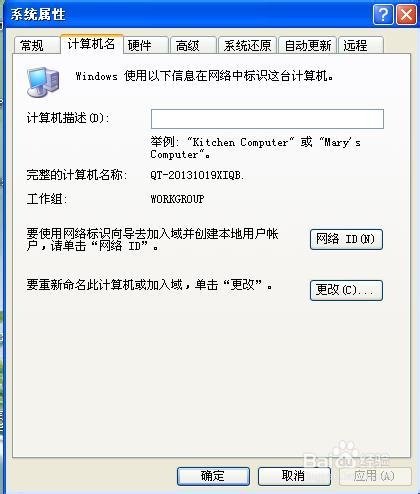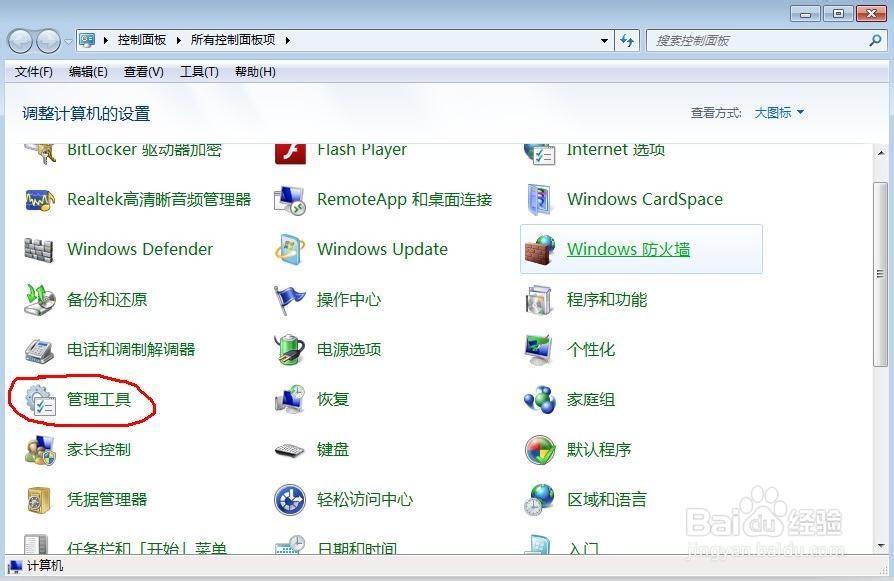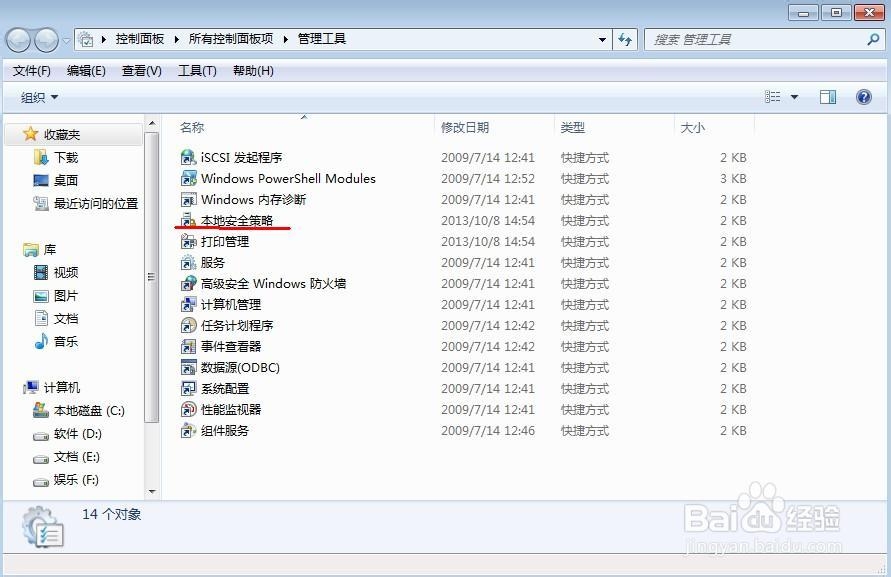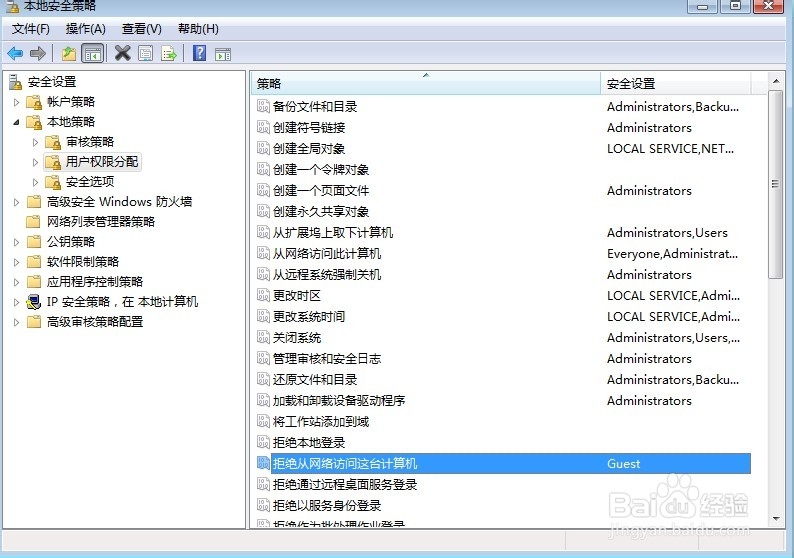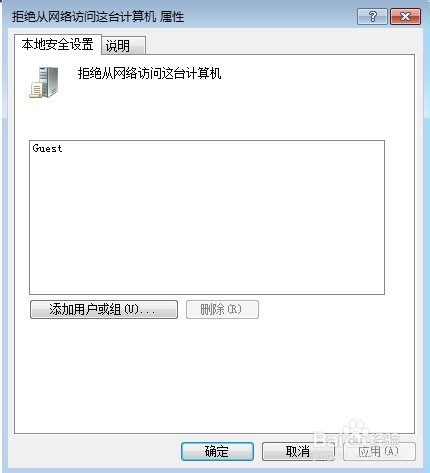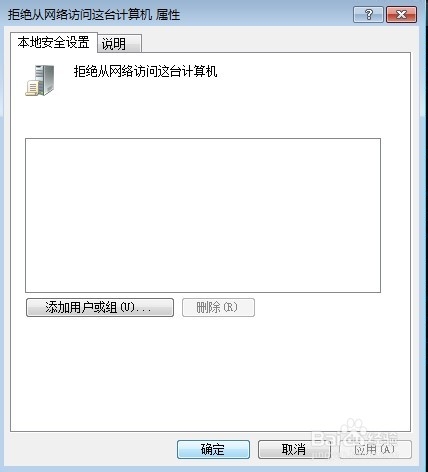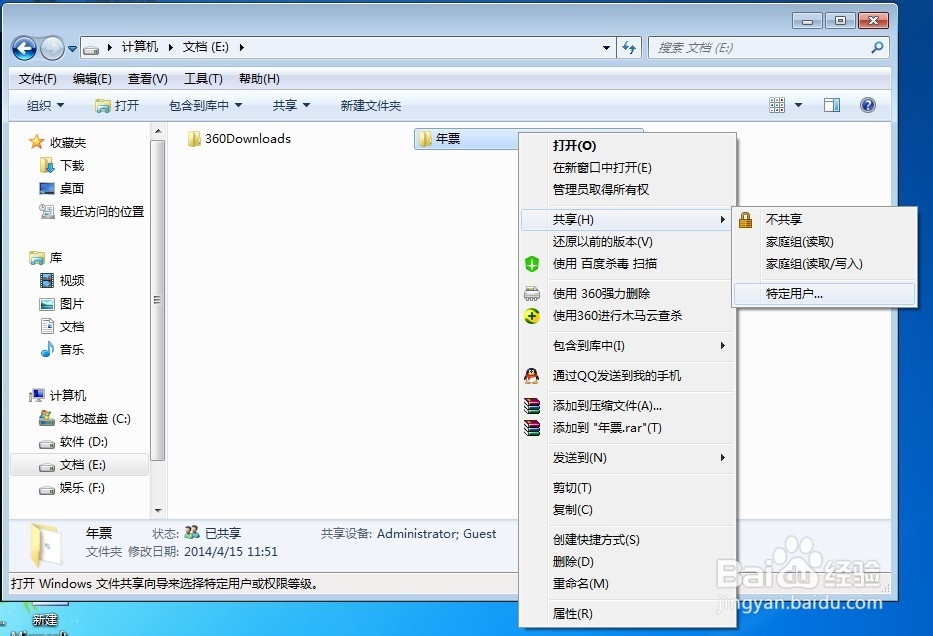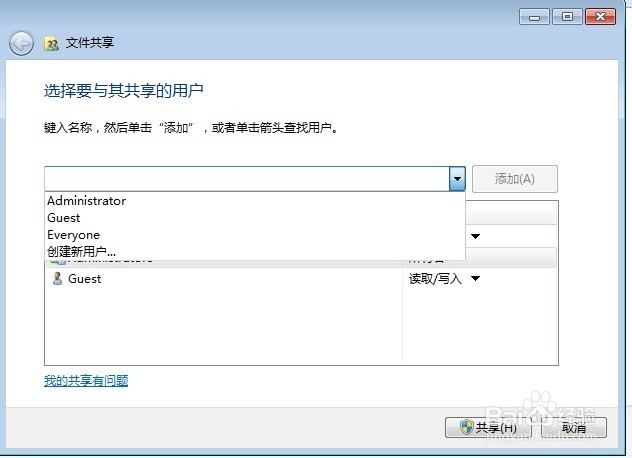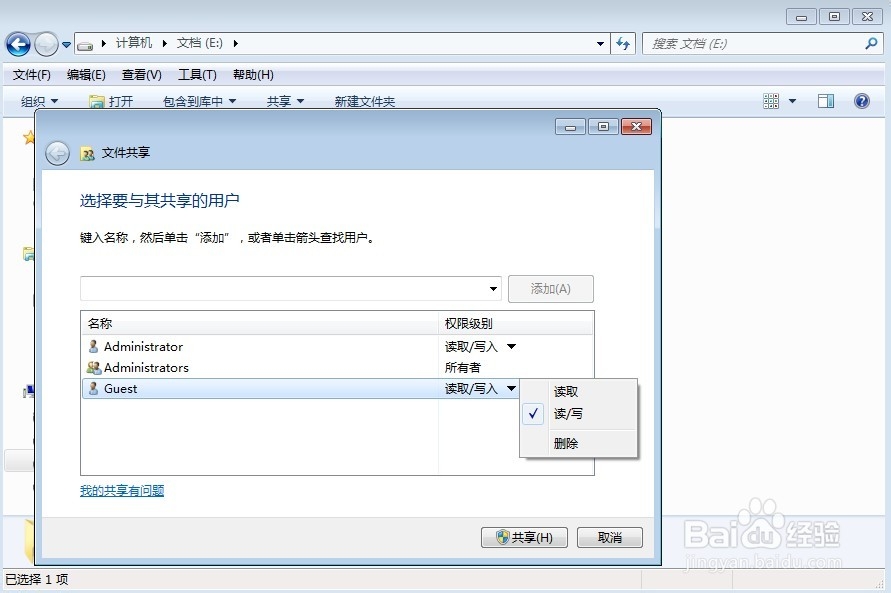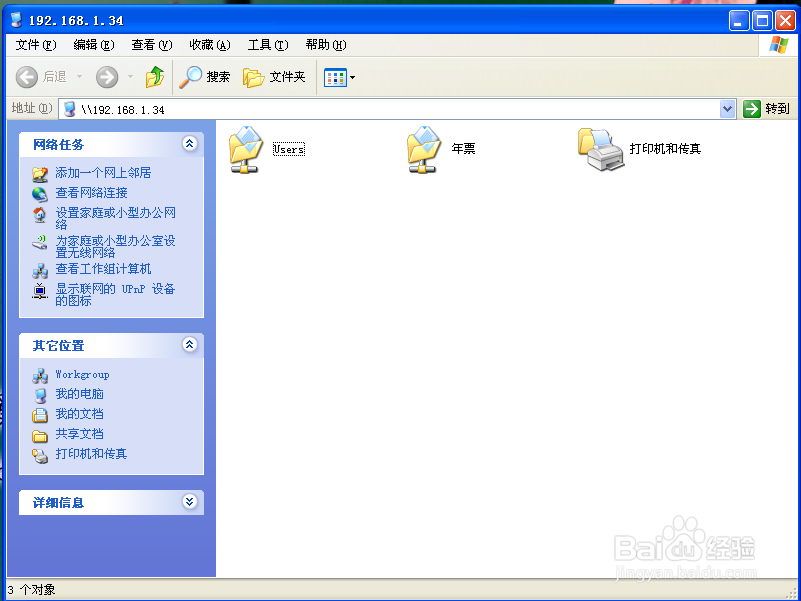windows 7文件怎样共享到windows XP 怎样设置
1、第一步:我必须在windows 7操作系统电脑上共享一个文件夹,首先建立一个文件夹,接下来茧盯璜阝就是我们要设置文件夹的共享。如下图所示:
2、第二步:我们必须去开启guest用户,否则是无法打开的,其他电脑是无法访问的。
3、我们打开“控制面板”,找到“用户账户”,如下图所示:
4、双击打开“用户账户”,进入到用户账户管理界面里,如下图所示:
5、在这里要找到“管理其他账户”,单击打开此项。如下图所示:
6、在这里我们可以看到“guest账号”,默认是没有开启的。我们双击“guest账户”,然后选择“启用”,这样“guest用户”就启用了。如下图所示:
7、第三步:windows7系统和windowsxp系统的工作组必须为一个工作组内的。如下图所示:
8、第四步:在“控制面板”里,我们要找到“管理工具”,如下图所示:
9、第五步:双击“管理工具”,然后找到“本地安全策略”。如下图所示:
10、第六步:双击“本地安全策略”,找到“本地策略”—“用户权限分配”,在其右侧找到“拒绝从网络勃谧锵疙访问这台计算机”。如下图所示:
11、第七步:双击“拒绝从网络访问这台计算机”,然后选中“guest用户”,点击“删除”。如下图所示:
12、第八步:我们现在回去共享我们刚才建立的文件夹,对着文件夹右击。找到“共享”。如下图所示:
13、第九步:在添加按键前面的小三角号,点击一下,在下拉菜单里找到“guest用户”,并且选中。如下图所示:
14、第十步:然后在添加的“guest用户”,我们要给分配权限。最后点击“共享”按键就可以了。如下图所示:
15、第十一步:我们接下来到xp系统电脑,在“开始”—“运行”中输入win7操作系统电脑的IP地螃捂荀惦址,如下图所示:
16、第十二步:点击“确定”后,我们就可以找到我们刚才共享的文件夹了。如下图所示:
17、第十三步:双击共享的文件夹就可以找到win7操作系统电脑上的文件了。这样就成功的可以访问了。